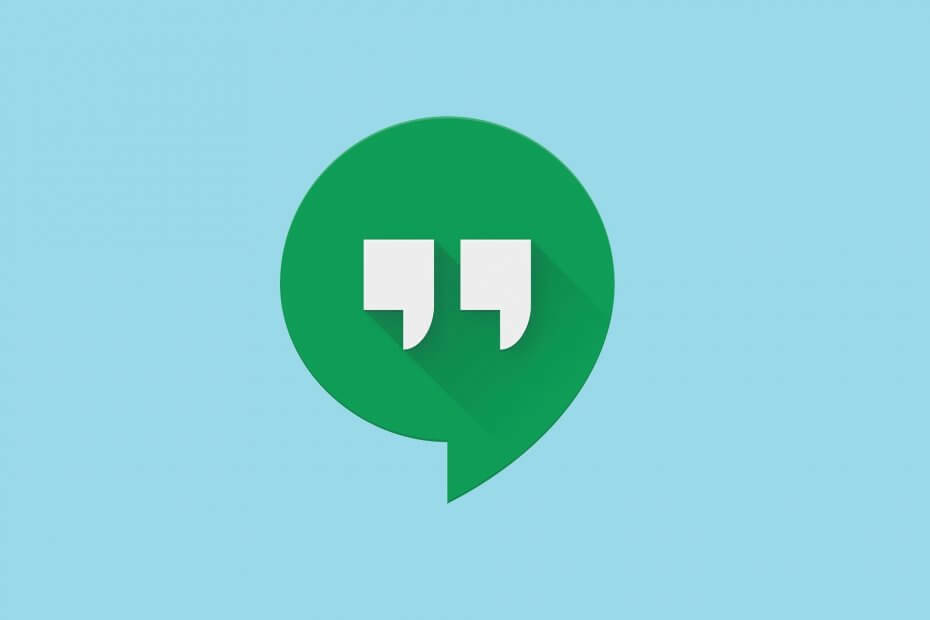
Denne programvaren vil holde driverne dine i gang, og dermed beskytte deg mot vanlige datamaskinfeil og maskinvarefeil. Sjekk alle driverne dine nå i 3 enkle trinn:
- Last ned DriverFix (bekreftet nedlastningsfil).
- Klikk Start søk for å finne alle problematiske drivere.
- Klikk Oppdater drivere for å få nye versjoner og unngå systemfeil.
- DriverFix er lastet ned av 0 lesere denne måneden.
Google har overgått seg selv med et bredt spekter av nettbaserte tjenester som de tilbyr. I tillegg Google Disk og Google Docs-tjenestene, har de også inkludert et kommunikasjonsprogramvareprodukt kalt Google Hangouts.
Du kan bruke tjenesten til å sende meldinger, ringe lyd- og videosamtaler og konferanser, sende filer og mer, alt fra komforten til din nettleser.
Dessverre har noen brukere det rapporterte har problemer med Google Hangouts, ettersom de ikke kan sende meldinger med den.
Hver gang jeg prøver å sende en melding, står det "sending mislyktes". Og jeg får et rødt utropstegn ved siden av meldingen som ikke sendte.
Siden ikke å kunne sende meldinger i utgangspunktet opphever Google Hangouts, har vi bestemt oss for å lage denne feilsøkingsveiledningen for å hjelpe deg med å komme forbi problemet.
Hva kan jeg gjøre hvis Google Hangout-meldingene mine ikke blir levert?
1. Tøm nettleserens hurtigbuffer
Siden Google Chrome støtter alle Google-tjenestene, vil vi se på hvordan vi spesielt kan tømme hurtigbufferen.
- Åpne Google Chrome
- trykkSkift + Ctrl + Slett
- Dette vil åpneFjern nettlesingsdataMeny.
- Å velgeHele tidensom tidsrommet.
- Velg for å slette Informasjonskapsler,Bufrede bilder og filerog andre nettsteddata.
- Klikk på Slett dataknapp.

- Start Google Chrome på nytt
- Gå tilbake til Google Hangouts-nettsted, og prøv å chatte med en person igjen
2. Bruk en annen nettleser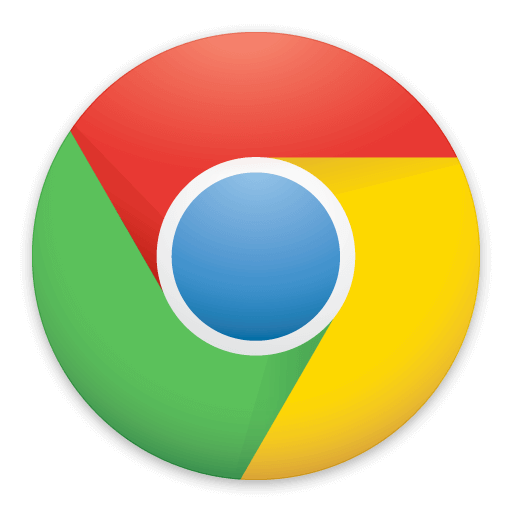
Dessverre støtter ikke alle nettlesere Google-tjenester effektivt, som du kan se nedenfor:
-
Chrome
- Støtter alle G Suite-funksjoner og funksjoner.
- For kunder som har rett til support, tilbyr Google også en-til-en-støtte for Chrome-kjernefunksjonalitet
-
Firefox
- Fungerer bra med G Suite, men støtter ikke:
- Frakoblet tilgang til Gmail, Kalender, Dokumenter, Ark, Lysbilder
- Fungerer bra med G Suite, men støtter ikke:
- Safari
- Microsoft Edge
-
Internet Explorer
- Fungerer bra med G Suite, men støtter ikke:
- Frakoblet tilgang til Gmail, Kalender, Dokumenter, Ark, Lysbilder
- Skrivebordsvarsler i Gmail
- Fungerer bra med G Suite, men støtter ikke:
Hvis det er tilfelle, hvis du bruker en annen nettleser enn de som er oppført ovenfor, er du nødt til å ha problemer med Google Hangouts.
3. Forsikre deg om at internettforbindelsen er stabil
dette kan virke som et opplagt skritt, men du bør sjekke om du fortsatt er koblet til Internett hvis Google Hangouts ikke sender meldinger. Bare åpne en annen fane og prøv å laste inn et annet nettsted og se om det fungerer.
Ved å følge disse trinnene, bør du kunne sende Google Hangouts-meldinger uten ytterligere problemer.
Hvis du vet om noen annen løsning på dette problemet som vi kanskje har gått glipp av, kan du gi oss beskjed ved å legge igjen en melding i kommentarfeltet nedenfor.
ofte stilte spørsmål
Ja, det er helt gratis å foreta tale- og videosamtaler i Google Hangouts, bortsett fra hvis du prøver å ringe faktiske telefonnumre. Selvfølgelig er det også andre slike verktøy også, hvorav noen er nedlastbare klienter.
Google Hangouts er for øyeblikket tilgjengelig på Windows- og Android-plattformene.
Google Hangouts er et kommunikasjonsverktøy som lar deg sende meldinger, foreta tale- og videosamtaler og til og med ringe telefonnumre, som ligner på andre VoIP-produkter.
